Co je nutné zkontrolovat při instalaci ovladačů podporovaných balíčkem
Funkce Ukázat a tisknout (sdílená tiskárna) s doplňkem ovladače nebo nástrojem CDCT
-
Definice:
- Ovladače typu PA: Ovladače podporované balíčkem
- Ovladače typu Non-PA: Ovladače nepodporované balíčkem
- CDCT: Konfigurační nástroj Canon Driver Configuration Tool
- Doplňky ovladače: Access Management System, Encrypt Secure Print, Trust Stamp atd.
Pokud používáte funkci Ukázat a tisknout a doplněk ovladače nebo nástroj CDCT, nelze ovladače typu PA nainstalovat.
Omezení:
- Doplněk ovladače není dostupný v ovladačích typu PA.
- Nástroj CDCT není dostupný v ovladačích typu PA.
Můžete aplikovat preventivní opatření použitím ovladačů typu Non-PA.
Poznámka:
Uživatelům doplňků ovladače a nástroje CDCT, kteří potřebují ovladač typu PA, se doporučuje obrátit se na divizi marketingu.
Upřímně se omlouváme zákazníkům za možné komplikace. Momentálně usilovně pracujeme na zlepšeních.
- Doplňky ovladače nejsou dostupné v ovladači typu PA.
Doplňky ovladače nejsou dostupné v ovladači typu PA, protože doplňky ovladače nejsou staženy do klienta ve funkci Ukázat a tisknout (sdílená tiskárna).
Pokud jsou doplňky ovladače nainstalovány na serveru, klient nemůže zobrazit doplňky ovladače. - Nástroj CDCT není dostupný v ovladači typu PA.
Nástroj CDCT není dostupný v ovladači typu PA, protože informace pro přizpůsobení nejsou staženy do klienta ve funkci Ukázat a tisknout (sdílená tiskárna).
Pokud je na serveru nainstalovaný přizpůsobený ovladač s nástrojem CDCT, klient nemůže použít přizpůsobený ovladač. - Preventivní opatření při použití ovladačů typu Non-PA
Pokud chcete používat ovladač typu Non-PA, podívejte se na níže uvedená možná řešení.
-
- Při aktualizaci sdílené tiskárny serveru musí klient aktualizovat všechny tiskárny v klientu.
- Pokud je na server přidána stejná verze sdílené tiskárny, nebude mít klient žádný problém.
- Pokud je na server přidána nová verze sdílené tiskárny, musí klient zaregistrovat přidané tiskárny nebo aktualizovat všechny stávající tiskárny (běžný modul ovladače klienta musí být aktualizován.)
Pokud se zobrazí zpráva „New driver is required“ (Je požadován nový ovladač) nebo „Driver update is required“ (Je požadována aktualizace ovladače), proveďte níže uvedené tři kroky na každém modelu ve frontě tiskáren.
- Vyberte položku [Update the driver/Aktualizovat ovladač].
- Zobrazí se dialogové okno „Do you trust this printer“ (Je tato tiskárna důvěryhodná). Stiskněte tlačítko [Install the driver/Nainstalovat ovladač].
- Spustí se kopírování souboru ovladače; počkejte, dokud se nedokončí.
-
Toto řešení může být použito, pokud nelze klientu přidělit oprávnění správce.
Uvědomte si, že řešení 2 je účinné pouze za pevných podmínek* a pro uživatele (správce) může být obtížné rozhodnout, zda je potřebné přidání nebo aktualizace.
Uživatelé, kteří nemohou přidělit klientu oprávnění správce, by se na nás měli obrátit a poskytnout podrobné informace o prostředí zákazníka.
Je možné, že řešení 2 bude aplikováno tak, že bude smazána celá fronta tiskáren klienta.
*Přehled pevných podmínek:
Po aplikaci bezpečnostní záplaty MS (MS16-087) na serveru/klientu se stav ovladače tiskárny na serveru nezmění (= nová verze ovladače není nainstalována aktualizací nebo přidáním modelů).
Změny zásad skupiny jsou následující:
- [Point and Print restrictions/Omezení funkce Ukázat a tisknout] – [Enabled/Povoleno]
- Volitelné
- Možnost [User can only point and print to these servers/Uživatel může použít funkci Ukázat a tisknout pouze u těchto serverů] je povolena.
- Uveďte plně kvalifikovaný název serveru.
- Zkontrolujte zabezpečení:
- [When installing drivers for a new connection/Při instalaci ovladačů pro nové připojení] – nastavte možnost [Do not show warning or elevation prompt/Nezobrazovat upozornění ani dotaz na zvýšení úrovně oprávnění]
- [When updating drivers for an existing connection/Při aktualizaci ovladačů pro existující připojení] – nastavte možnost [Show warning or elevation prompt/Zobrazit upozornění a dotaz na zvýšení úrovně oprávnění]
Poznámka:
Je nezbytné uvést názvy všech serverů, které mají sdílené tiskárny, a oddělit je středníky.
Jelikož je omezený počet znaků pro názvy serverů, může dojít k případům, kdy není možné uvést názvy všech serverů, je-li nainstalováno více serverů.
V takovémto případě není řešení 2 dostupné.
-
Toto řešení oficiálně podporuje společnost Microsoft, jelikož nemá žádná omezení.
V tomto případě je nutná aktualizace systému Windows.
Po aktualizaci operačního systému Windows a změně zásad skupiny by se nemělo zobrazovat okno „Do you trust this printer?“ (Je tato tiskárna důvěryhodná?).
Pro operační systém Windows 10 by měla být aktualizace dostupná prostřednictvím služby Windows Update.
Pokud máte operační systém starší než Windows 10 nebo pokud nelze pomocí služby Windows Update provést aktualizaci systému Windows 10, vyberte a nainstalujte příslušné záplaty uvedené na stránce Microsoft. Další informace získáte u podpory společnosti Microsoft.
Změny zásad skupiny jsou následující:
- [Package Point and Print – approved servers/Funkce Ukázat a tisknout pomocí balíčku – schválené servery] – [Enabled/Povoleno]
- Volitelné
- Nastavte možnost [Show/Zobrazit]
- Uveďte plně kvalifikovaný název serveru.
- [Point and Print restrictions/Omezení funkce Ukázat a tisknout] – [Enabled/Povoleno]
- Volitelné
- Nastavte možnost [User can only point and print to these servers/Uživatel může použít funkci Ukázat a tisknout pouze u těchto serverů]
- Uveďte plně kvalifikovaný název serveru.
- Dotazy na zabezpečení:
- [When installing drivers for a new connection/Při instalaci ovladačů pro nové připojení] – nastavte možnost [Do not show warning or elevation prompt/Nezobrazovat upozornění ani dotaz na zvýšení úrovně oprávnění]
- [When updating drivers for an existing connection/Při aktualizaci ovladačů pro existující připojení] – nastavte možnost [Do not show warning or elevation prompt/Nezobrazovat upozornění ani dotaz na zvýšení úrovně oprávnění]
Poznámka:
Je nezbytné uvést názvy všech serverů, které mají sdílené tiskárny, a oddělit je středníky. Pro názvy serverů je však k dispozici pouze omezený počet znaků a může dojít k případům, kdy není možné uvést názvy všech serverů, je-li nainstalováno více serverů. V takovémto případě není řešení 3 dostupné.
* Podrobné informace o změnách zásad skupiny získáte na stránce Microsoft.
Funkce Ukázat a tisknout (sdílená tiskárna) bez doplňku ovladače a nástroje CDCT
-
Definice:
- Ovladače typu PA: Ovladače podporované balíčkem
- Ovladače typu Non-PA: Ovladače nepodporované balíčkem
- CDCT: Konfigurační nástroj Canon Driver Configuration Tool
- Doplňky ovladače: Access Management System, Encrypt Secure Print, Trust Stamp atd.
Pokud používáte funkci Ukázat a tisknout a nepoužíváte doplněk ovladače ani nástroj CDCT, ovladače typu PA lze nainstalovat. Další informace naleznete v části Pokyny k postupu instalace.
Pokud instalujete ovladače typu PA poprvé v prostředí, kde dosud byly používány ovladače typu Non-PA, přečtěte si níže uvedená omezení.
Omezení:
- Smíšené verze ovladačů jedné řady nefungují.
- Při provádění funkce Ukázat a tisknout [Shared printer/Sdílená tiskárna] je zatížení přeneseno na síť. (Instalace může určitou dobu trvat.)
- Ovladače typu PA nemohou koexistovat s ovladači typu Non-PA.
- Smíšené verze ovladačů jedné řady nefungují.
Proč nefungují smíšené verze ovladačů jedné řady?
Pokud u ovladačů typu PA existuje více než jedna verze na serveru a provede se funkce Ukázat a tisknout, není možné stáhnout starší ovladač. Do klienta se vždy stáhne novější verze ovladače. Z tohoto důvodu se verze na serveru liší od verze v klientu a kvůli tomu dojde k chybě.
Rozdíl mezi verzemi má různé příznaky, například nelze provést žádné nastavení tiskárny nebo nelze získat informace o konfiguraci.
Může u ovladače typu PA založeném na verzi CCD(3).5 koexistovat určitý ovladač PDL v21.85 s ovladačem PDL verze 30.00?
Smíšené verze určitých ovladačů PDL nefungují.
Aby bylo možné nainstalovat ovladač typu PA, musí být všechny modelově závislé ovladače tiskárny PDL použity v totožné verzi.
Při provedení funkce Ukázat a tisknout v prostředí sdílené tiskárny musíte aktualizovat ovladač na serveru na nejnovější verzi, aby byly obě verze totožné.
Může ovladač typu PA určitého ovladače PDL koexistovat s jiným ovladačem typu PA, například obecným ovladačem nebo univerzálním ovladačem?
Mohou koexistovat a jsou oba dostupné.
Existují však některá omezení. - Při provádění funkce Ukázat a tisknout [Shared printer/Sdílená tiskárna] je zatížení přeneseno na síť.
K čemu přesně dochází, když je zátěž přenesena na síť?
U ovladače typu PA bude celý balíček ovladače stažen do klienta.
Jak dlouho trvá instalace ovladačů typu PA?
To závisí na poštu balíčků ovladače, které jsou na serveru, a výkonu sítě.
V případě nové instalace i instalace aktualizací, je-li na serveru více než jeden ovladač Canon PDL, se mohou stáhnout všechny jejich balíčky. - Ovladač typu PA nemůže koexistovat s ovladačem typu Non-PA.
Proč nefunguje ovladač typu PA s ovladačem typu Non-PA?
Pokud u ovladačů typu PA existuje více než jedna verze na serveru a provede se funkce Ukázat a tisknout, není možné stáhnout starší ovladač. Do klienta se vždy stáhne novější verze ovladače.
Z tohoto důvodu se verze na serveru liší od verze v klientu a kvůli tomu dojde k chybě.
Rozdíl mezi verzemi má různé příznaky, například nelze provést žádné nastavení tiskárny nebo nelze získat informace o konfiguraci.
Může ovladač typu PA založený na verzi CCD(3).5 koexistovat s ovladačem typu Non-PA založeném na verzi CCD(3).0? (Jelikož nejsou všechny ovladače typu PA vydávány současně, mohlo by dojít k časové mezeře v zákaznickém prostředí a tato situace může vést k smíšení verzí.)
Momentálně se mohou chovat stejně jako dříve.(*) (Pokud se jedná o ovladač typu Non-PA verze 14.02 nebo starší, může se chovat stejně jako dříve.) *Poznámka: Toto chování není zaručeno. V budoucnosti se může začít chovat jinak, než jak je uvedeno výše.
Jak je to s koexistencí u ovladačů, například CAPT, pro které není plánována žádná podpora typu PA?
Momentálně se mohou chovat stejně jako dříve.(*)
(Pokud se jedná o ovladač typu Non-PA verze 14.02 nebo starší, může se chovat stejně jako dříve.)
*Poznámka: Toto chování není zaručeno. V budoucnosti se může také začít chovat jinak, než jak je uvedeno výše.
Co se stane, pokud má sdílená tiskárna ovladač typu Non-PA a do klienta je nainstalován ovladač typu PA jako místní tiskárna?
Nezbytný předpoklad: Verze ovladače typu PA musí být novější než ovladač typu Non-PA.
Na sdílené tiskárně dochází v prostředí Ukázat a tisknout ke konfliktu mezi moduly ovladače serveru a klienta a z tohoto důvodu může docházet k příznakům, například nelze provést žádné nastavení tiskárny nebo nelze získat informace o konfiguraci.(*)
Lze použít tiskárnu s ovladačem typu Non-PA nainstalovaným jako místní tiskárna klienta.
*Poznámka: Toto chování není zaručeno. V budoucnosti se může také začít chovat jinak, než jak je uvedeno výše.
Co se stane, pokud má sdílená tiskárna ovladač typu PA a do klienta je nainstalován ovladač typu Non-PA jako místní tiskárna?
Nezbytný předpoklad: Verze ovladače typu PA musí být novější než ovladač typu Non-PA.
Momentálně se mohou chovat stejně jako dříve.(*)
*Poznámka: Toto chování není zaručeno. V budoucnosti se může začít chovat jinak, než jak je uvedeno výše.
Je třeba něčemu věnovat zvláštní pozornost při instalaci ovladače typu Non-PA do prostředí s již instalovaným ovladačem typu PA?
V současnosti není vydáno žádné oznámení, protože ovladače typu PA jsou novější než ovladače typu Non-PA, které již byly vydány.
Toto chování však není zaručeno. V budoucnosti se může také začít chovat jinak, než jak je uvedeno výše.
(Viz Pokyny k postupu instalace)
Mohou spolu koexistovat různé verze univerzálního/obecného ovladače a ovladače PLC podporované balíčkem?
Různé verze univerzálního /obecného ovladače a ovladače PLC podporované balíčkem spolu mohou koexistovat.
Postup instalace s funkcí Ukázat a tisknout (sdílená tiskárna) bez doplňku ovladače a nástroje CDCT naleznete níže:
-
Nejprve odstraňte všechny ovladače typu Non-PA a nainstalujte ovladače typu PA pomocí následujících kroků:
<Steps: Setup.exe> (Kroky: Setup.exe)
Krok 1: Vyčistěte všechny tiskárny a ovladače v klientu pomocí odinstalačního programu.
Krok 2: Restartujte operační systém z klienta.*
Krok 3: Vyčistěte všechny tiskárny a ovladače na serveru pomocí odinstalačního programu.
Krok 4: Restartujte operační systém ze serveru.
Krok 5: Nainstalujte ovladače typu PA na server pomocí instalačního programu.
Krok 6: Restartujte operační systém ze serveru.
Krok 7: Připojte se k serveru z klienta a instalujte sdílenou tiskárnu pomocí funkce Ukázat a tisknout.
*<Steps: Add(INF)> (Kroky: Přidat (INF)) např. pokud nelze operační systém serveru zcela restartovat.
Krok 4: Odstraňte celou frontu tiskáren v klientu a poté odstraňte všechny ovladače.
Krok 5: Restartujte operační systém z klienta
Krok 6: Odstraňte celou frontu tiskáren na serveru a poté odstraňte všechny ovladače.
Krok 7: Pomocí nabídky Control panel (Ovládací panely) > Service (Služba) restartujte službu Zařazování.
Krok 8: Nainstalujte ovladač typu PA na server pomocí funkce Přidat (INF).
Krok 9: Připojte se k serveru z klienta a instalujte sdílenou tiskárnu pomocí funkce Ukázat a tisknout.
Poznámka:
* Pokud nelze odstranit všechny ovladače tiskárny, je možné verzi aktualizovat instalací aktualizace pomocí instalačního programu ovladače typu PA, který může být nekompletní v závislosti na prostředí zákazníka. Proveďte kontrolu prostředí zákazníka.
Pokud existuje rozdíl ve verzi ovladače tiskárny mezi serverem a klientem v prostředí zákazníka, doporučuje se po vyčištění nainstalovat ovladač typu PA.
Nainstalujte aktualizaci pomocí instalačního programu ovladače typu PA (Setup.exe)!
Další možnosti pro instalaci ovladačů typu PA:
<Případ 1> Prostředí, kde se používá stejný typ ovladačů tiskárny
(Uvědomte si, že určité ovladače založené na verzi CCD3.0 a CCD3.5 se liší)
Nainstalujte aktualizaci pomocí instalačního programu ovladače typu PA na server.
* Automaticky se aktualizuje v klientu.
* Šíření ze serveru do klienta provádí operační systém.
V případě, že není ovladač tiskárny aktualizován v klientu, pokuste se provést tisk nebo restartovat klienta.
<Případ 2> Prostředí, kde se používá více typů ovladačů tiskárny
(Na stejném serveru jsou nainstalovány obecné ovladače a ovladače GenericPlus)
Kroky:
Krok 1: Aplikujte roztok 3. *
Krok 2: Nainstalujte aktualizaci ovladače PDL, který má být aktualizován na ovladač typu PA na serveru pomocí instalačního programu.
*Poznámka:
Pokud jsou všechny ovladače tiskárny na serveru aktualizovány na ovladače typu PA, není nutné použít řešení 3. Ovladače typu Non-PA jsou dočasně ponechány v klientu do dokončení aktualizace všech ovladačů tiskárny na serveru na ovladače typu PA a tisk nemusí být dočasně možný.
Pokud jsou ovladače typu Non-PA ponechány byť jen dočasně na serveru nebo klientu, použijte řešení 3.
Řešení 3 se použije pro ovladače typu Non-PA. Ale když existují současně ovladače typu PA a ovladače typu Non-PA, nesoulad verzí lze eliminovat a nemožnost tisku se neprojeví. Z tohoto důvodu se řešení 3 doporučuje jako bezpečnostní opatření.
Pokud dojde k problému, například nemožnosti tisku v klientu při aktualizaci verze na ovladače typu PA bez použití řešení 3, zkuste jednu z následujících možností:
- Nainstalujte ovladače tiskárny, které byly „aktualizovány“ na ovladače podporované balíčkem na server a klienta, u kterých nastal problém s funkcí Ukázat a tisknout. (Instalací ovladačů typu PA, které byly nainstalovány na server, do klienta se spustí aktualizace ovladačů tiskárny v klientu.)
- Nainstalujte „aktualizaci“ všech ovladačů tiskárny na serveru na ovladače podporované balíčkem. (Všechny ovladače tiskárny na serveru se aktualizují z ovladačů typu Non-PA na ovladače typu PA. Pokud jsou všechny ovladače tiskárny na serveru ovladače typu PA, všechny ovladače v klientu se také automaticky aktualizují na ovladače typu PA.)
* Pokud provádíte pouze aktualizaci, je nezbytné zvolit uživatelské nastavení a nikoli standardní nastavení.
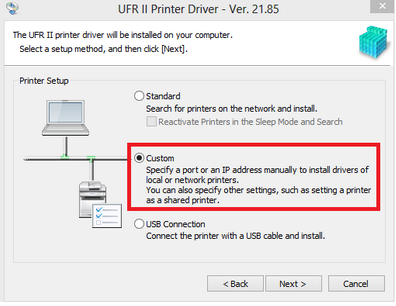
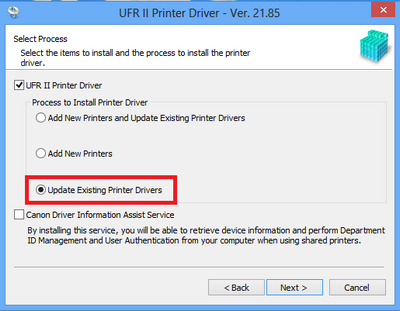
-
Nejprve odstraňte všechny ovladače typu PA a nainstaluje ovladače typu Non-PA pomocí následujících kroků:
<Steps: Setup.exe> (Kroky: Setup.exe)
Krok 1: Vyčistěte všechny tiskárny a ovladače v klientu pomocí odinstalačního programu.
Krok 2: Restartujte operační systém z klienta.
Krok 3: Vyčistěte všechny tiskárny a ovladače na serveru pomocí odinstalačního programu.
Krok 4: Restartujte operační systém ze serveru.
Krok 5: Nainstalujte ovladače typu Non-PA na server pomocí instalačního programu.
Krok 6: Restartujte operační systém ze serveru.
Krok 7: Připojte se k serveru z klienta a instalujte sdílenou tiskárnu pomocí funkce Ukázat a tisknout.
<Steps: Add(INF)> (Kroky: Přidat (INF)) např. pokud nelze operační systém serveru zcela restartovat.
Krok 1: Odstraňte celou frontu tiskáren v klientu a poté odstraňte všechny ovladače.
Krok 2: Restartujte operační systém z klienta.
Krok 3: Odstraňte celou frontu tiskáren na serveru a poté odstraňte všechny ovladače.
Krok 4: Pomocí nabídky Control panel (Ovládací panely) > Service (Služba) restartujte službu Zařazování.
Krok 5: Nainstalujte ovladač typu Non-PA na server pomocí funkce Přidat (INF).
Krok 6: Připojte se k serveru z klienta a instalujte sdílenou tiskárnu pomocí funkce Ukázat a tisknout. -
Proveďte aktualizaci stejným způsobem jako dříve.
<Steps: Setup.exe> (Kroky: Setup.exe)
Krok 1: Aktualizujte ovladač typu PA na serveru pomocí instalačního programu.
Krok 2: Restartujte operační systém ze serveru.
Krok 3: Ovladač se automaticky aktualizuje po určité době po přihlášení z klienta.
<Steps: New Driver (INF)> (Kroky: Nový ovladač (INF))* např. pokud nelze operační systém serveru zcela restartovat.
Krok 1: Na serveru v možnosti Printer Properties (Vlastnosti tiskárny) > Advanced (Rozšířené): New Driver (Nový ovladač), vyberte možnost INF a aktualizujte ovladač typu PA.
Krok 2: Pokud je dostupný alternativní ovladač, odstraňte v nabídce Printer server properties (Vlastnosti tiskového server) > Drivers (Ovladače) stávající alternativní ovladač. Potom v nabídce Printer properties (Vlastnosti tiskárny) > Sharing (Sdílení) > Additional Drivers (Další ovladače) přidejte alternativní ovladač.
Krok 3: Ovladač se automaticky aktualizuje po určité době po přihlášení z klienta.
Místní tiskárna
-
Definice:
- Ovladače typu PA: Ovladače podporované balíčkem
- Ovladače typu Non-PA: Ovladače nepodporované balíčkem
- CDCT: Konfigurační nástroj Canon Driver Configuration Tool
- Doplňky ovladače: Access Management System, Encrypt Secure Print, Trust Stamp atd.
Aktualizace místní tiskárny z ovladače typu Non-PA na ovladač typu PA
Místní tiskárna může být použita jako obvykle v prostředí klienta.
Proveďte instalaci jako obvykle.
Omezení:
Provedení funkce [Clean-up/Vyčistit] odinstalačního programu se nemusí zdařit.
Řešení:
Odinstalujte níže uvedené ovladače a proveďte znovu postup odinstalování.
- Ovladač tiskárny PCL6
- Ovladač tiskárny PCL5
- Ovladač tiskárny PS3
- Ovladač tiskárny UFR II/UFRII LT
- Obecný ovladač faxu
- Obecný ovladač tiskárny UFR II
- Obecný ovladač tiskárny PCL6
- Obecný ovladač tiskárny Plus PCL6
Otázky a odpovědi
-
Velikost samotného souboru sady ovladače se nezměnila. Rozdíl je ve velikosti souborů, které se stahují při použití funkce Ukázat a tisknout. U ovladačů typu PA se stáhne samotná sada ovladače. Na druhou stranu u ovladačů typu Non-PA se stáhnou pouze příslušné soubory pro zařízení, ve kterém je ovladač nainstalován.
-
Zvláštní pozornost věnujte instalaci, pokud se jako OS klienta používá systém Windows Vista a Windows Server 2008. I když ovladač podporuje funkci PA, je při použití funkce Ukázat a tisknout vyžadováno oprávnění správce. Neexistuje rozdíl mezi stavem před a po aplikaci bezpečnostní záplaty MS (MS16-087).
-
To se liší mezi různými sadami ovladačů. Velikost souboru může být brána pouze jako celková velikost souborů Page Composer, DIAS a Color Module, které jsou známé jako běžný modul pro předchozí ovladače.
Mohlo by se vám hodit...
Obraťte se na nás
Kontaktujte nás prostřednictvím e-mailu nebo telefonicky
Sériové číslo
Najděte sériové číslo svého produktu
Recyklace
Získejte více informací o programu recyklace kazet společnosti Canon